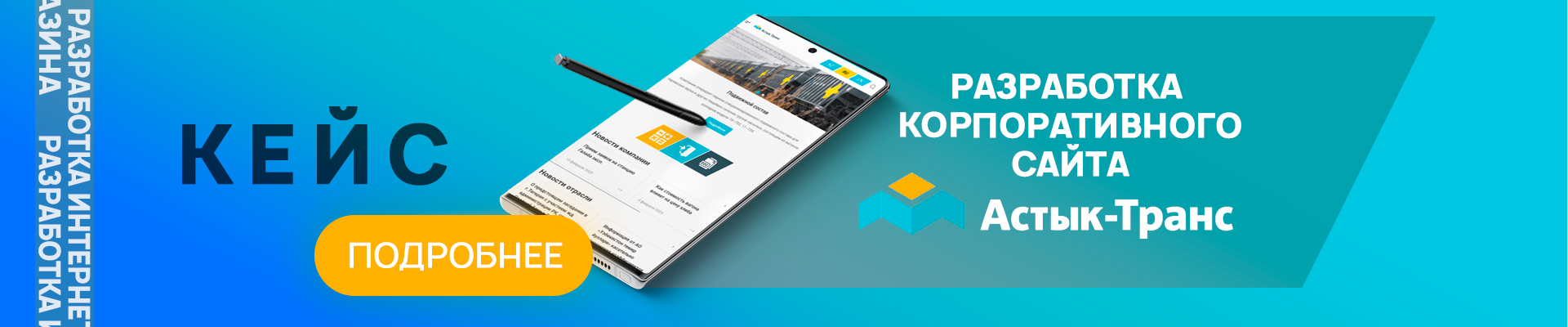Большое обновление «whatasoft: Классический корпоративный сайт». Функционал

Решение, выпущенное в далеком 2016 году, получило глобальное обновление. Изменения получились масштабными. Они затронули и визуальную, и функциональную части. Мы добавили новые модули, освежили дизайн, установили новую панель настроек и доработали панель администрирования. В предыдущей статье мы описывали изменения в дизайне, а в этой расскажем об изменениях в функционале и панели управления. Итак, к обзору.
В административной панели появился новый раздел для детальной настройки сайта, запущенного на решении. В нём можно указать логотип, фавикон, адрес, часы работы. Можно выбрать одну из готовых цветовых схем или указать свою, задать шрифт для сайта, настроить внешний вид некоторых блоков.

Ниже расположен блок с настройками главной страницы: отображение стрелок для переключения слайдера, интервал смены слайдов, тип вывода текста для преимуществ и вид вывода иконок преимуществ. Отдельно были вынесены настройки для подключения внешних сервисов, таких как Яндекс.Метрика, JivoSite, YaClients и другие.

Внизу на странице находятся поля для указания ключа для API Яндекс.Карт и подключения Google Recaptcha вместо стандартной капчи.

Помимо настроек решения в административной панели добавили возможность для работы с формами. Через этот раздел можно добавлять новые формы, активировать или деактивировать старые. Здесь же организован доступ к данным, которые пользователи указывали при заполнении форм.

Добавили раздел с дополнительными услугами, которые может заказать владелец сайта. Компания – партнёр, которая запускает сайт на базе решения, может указать свой список услуг для вывода в данном разделе сайта.

Для этого нужно перейти по ссылке:
http://<ваш сайт>/bitrix/admin/whatasoft_corp_other_service_setting.php?view=list

Далее, в поле «Адрес json-файла с описанием услуг» вставить ссылку на файл с описанием дополнительных услуг компании. Формат данных должен соответствовать структуре, приведенной на рисунке 7.

Также можно указать размер блока, занимаемого услугой через атрибут «size». Этот атрибут принимает значения от 1 до 3. Имейте в виду, что если не указывать путь до файла с описанием услуг, то раздел с выводом дополнительных услуг пропадет из административной панели.

При переходе в раздел «Администрирование» -> «Рабочий стол» можно увидеть гаджет с важной информацией о решении. Здесь отображается текущая версия решения, срок действия лицензии, доступность обновлений, а также кнопки для перехода на раздел настроек решения, документацию и описание. Если при обновлении гаджет не появился сразу, то его можно добавить самостоятельно, через кнопку «Добавить гаджет» -> «Прочее» -> «Управление модулем whatAsoft: Компания».

Новая панель настроек решения
С обновлением стала доступна полностью переработанная панель настроек решения. Наряду с использованием готовых цветовых схем, появилась возможность выбора собственной цветовой схемы, выбор шрифта, настройки поведения главного слайдера и внешнего вида некоторых блоков. Добавили новые вкладки, содержащие описание функциональных возможностей решения, инструкции и документы. Также добавлены рекомендации по выбору хостинга, ссылки на демо-сайты доступных тематик и отличия в работе решения на разных редакциях «1С-Битрикс» с рекомендацией по выбору оптимальной. Внедрили возможность поделиться ссылкой на демо-сайт с выбранными настройками. Это удобно, если вы хотите обсудить или согласовать внешний вид будущего сайта.
На вкладке с настройками вы можете кастомизировать внешний вид демо-сайта. В панель вынесены не все настройки. Полные возможности настройки доступны в панели управления сайта.

Узнайте подробную информацию о возможностях решения. Описание включает все ключевые функции для эффективного управления сайтом. Решение адаптировано для использования в различных отраслях.

Пошаговые инструкции помогут вам быстро освоить все возможности решения. Раздел содержит советы и лучшие практики по настройке решения и эксплуатации сайта, а также дополнительную документацию по работе с «1С-Битрикс». Инструкции помогут быстро запустить ваш проект.

Легко делитесь предустановленными настройками вашего сайта через ссылку или QR-код. Это удобно для обсуждения дизайна и структуры с командой или клиентами. Экспортируйте настройки и упростите процесс работы.

Ознакомьтесь с демоверсиями сайтов различных тематик и выберите наиболее подходящий дизайн для вашего бизнеса. Это упростит и ускорит процесс адаптации сайта под ваши нужды. Поддерживаются разнообразные варианты оформления для разных отраслей.

Сравните возможности различных редакций Bitrix и выберите ту, которая лучше всего подходит под ваш проект. Таблица отображает ключевые отличия в функциональности и поддерживаемых модулях. Это поможет вам сделать осознанный выбор.

Раздел содержит рекомендации по выбору хостинга для оптимальной работы вашего сайта. Указаны минимальные параметры для корректной работы решения на Bitrix. Выбор правильного хостинга повысит производительность сайта и стабильность его работы.
Решение сменило название и теперь оно звучит как «whatAsoft: Компания» или «whatAsoft: корпоративный сайт». С 1 октября 2024 года цена повысилась на 25 процентов – до 12 450 рублей.
Вам нужна консультация?
Можете связаться с нами удобным удобным способом
- позвонить по номеру +7-778-003-002-0
- написать на почту sale@ready.kz
- заказать звонок
- заполнить форму обратной связи